生平第一次看到雙螢幕筆電ASUS ZenBook Duo(UX481)
可以同步開啟最多5個視窗
不需要反覆切換,完全顛覆我想像!
也就是說你可以一邊看影片又同時滑網頁
甚至是工作編輯文字,再聊個line


自認為是一個做事很沒系統、沒效率的人
所以特別崇拜手很巧的人還有喜歡買一些強調效率的工具來用
身為全職媽媽
在家帶小孩實在很難長時間坐在電腦桌前編輯文字
通常都是利用瑣碎的時間工作
筆電對我來說方便許多
走到哪帶到哪~


這次要分享給大家的 ASUS ZenBook Duo(UX481)
實在是太特別了
連我不算是3C控都忍不住想要try try看

來個簡易拆箱~
ASUS ZenBook Duo(UX481):
主機x1 電源線x1
電源變壓器x1 收納包x1
ASUS Pen主動式觸控筆x1 保證書x1
說明書x1
搭載最新Intel 第10代處理器、獨立顯卡以及各種高效能組件

外觀顏色是全鋁蒼宇藍,非常獨特亮麗
搭配禪風同心圓,頗有質感
重點是不但外型好看,據說ASUS的筆電超耐用
算是CP值極高的選擇

重點在這,擁有超大雙螢幕視窗
搭載14吋主螢幕與12.6吋觸控螢幕的組合
螢幕90%的占比,顛覆了以往筆電的樣貌
除了14吋主螢幕之外,在鍵盤上方多了長型區塊的 ScreenPad Plus 全新智慧觸控板
達到雙螢幕的效果
而且實際操作後我發現真的會愛上這樣的便利
它可以把兩個螢幕組合成一個大螢幕一起使用
閱覽文章不中斷,延伸使用範圍

像是編輯文章
利用超大螢幕,可以看得更完整
工作起來輕鬆許多
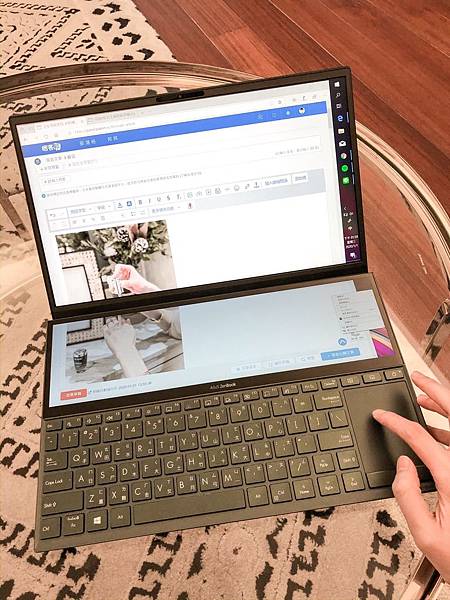

也可是兩個螢幕獨立使用
等於筆電有一大一小雙螢幕
舉例來說,大螢幕我可以看netflix,小螢幕瀏覽平時愛看的pinterest
你可以在主螢幕播放影片
同時在ScreenPad Plus閱覽照片
一心二用 一台筆電就可搞定
舉例來說,大螢幕我可以看netflix,小螢幕瀏覽平時愛看的pinterest

ScreenPad Plus 全新智慧觸控板,非常好操作
觸控式的設計,快捷功能都很直覺易懂,就像是在操作平板的感覺
可以把常用的應用程式釘選至觸控螢幕中,像是line、Youtube、KKBOX、Spotify..等等
還可隨時至Windows市集中新增下載常用應用程式
在ScreenPad Plus左側拉出的視窗選單功能
有快捷鍵可以快速對換上下螢幕內容
也可設定常用工作組合
只要一鍵設定,就可把我正在使用的雙螢幕畫面記憶起來!
下次使用筆電時,輕鬆點擊”常用工作組合”
就可快速開好常用的雙螢幕畫面,非常方便!

ScreenPad Plus 甚至可同時開啟3個視窗
我可以在主螢幕閱覽文章或是工作編輯文字
同時在下方的ScreenPad Plus 用Spotify播放音樂,再開line跟朋友聊天,甚至是滑個IG都很夠用
完全就是隨心所欲,效能極高啊!!
不用受限筆電螢幕,切換視窗總是忙半天浪費時間

還有媽媽的休息時光總是分秒必爭
妳可以在休息時間播放喜歡看的影片,同時又不浪費時間順便網購生活用品
如果上下螢幕想要互相切換位置,鍵盤上也有快捷鍵可以輕鬆切換

另外,我覺得蠻實用的像是平時計畫旅行我在查詢美食店家
覺得不錯可以立刻用下方的ScreenPad Plus
用google map標記地點做旅遊筆記
也是非常方便

無論在哪都可輕鬆使用,快速開機


然後蠻值得推薦的設計,可以注意到它側邊5.5度ErgoLift軸承設計
目的是讓使用者在鍵盤區域感覺會比較順手
把筆電展開後大概會提升鍵盤區域的仰角大約5.5度
我自己實際使用覺得的確有比一般的筆電更符合人體工學
使用起來不容易累~
工作起來更有效率!

再來,開啟Handwriting功能就可使用手寫模式
搭配內附的ASUS PEN,慣用手寫模式的人也可以輕鬆操作
光是這些功能我就覺得實用到爆了!!


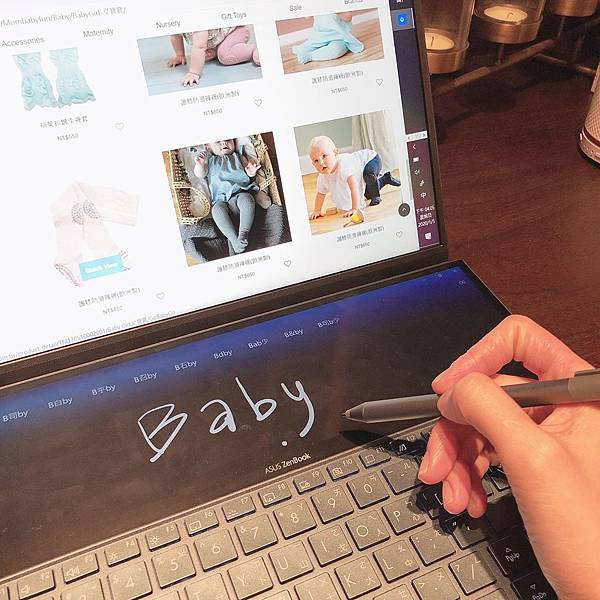
當然還有更多3C控會感興趣的專業效能,有興趣的可以再去深入研究啦
我自己使用了一段時間是覺得真的比起以往的筆電方便實用且好操作很多
讓我的工作效能又再提升了
娛樂品質也有顧到
提供給大家參考囉
ZenBook Duo (UX481) 官網介紹:http://bit.ly/3ahZHKb


更多使用影片參考
快速簡介參考影片 http://bit.ly/2LaPmoK
常用組合設定 http://bit.ly/2LbxeuL




 留言列表
留言列表